怎么从硬盘直接安装Win8系统?
分类:windows7教程 发布时间:2015-12-24 16:52:47
有许多电脑小白不清楚怎么从硬盘直接安装Win8系统,那么怎么从硬盘直接安装Win8系统呢?接下来,小编就把从硬盘直接安装Win8系统的方法分享给大家。
一、准备工作
1、保证能够正常进入系统。
2、下载Ghost Win8系统镜像文件。
Ghost Win8系统镜像下载地址:https://www.163987.com/win8/
二、安装步骤
1、首先下载Ghost Win8系统镜像到本地硬盘上。
2、解压所下载的镜像。
3、把解压出来的文件夹内容,“WIN8.GHO”和“安装系统.exe”两个文件剪切到磁盘根目录下,小编选择放在D盘里。
4、接着点击“安装系统.exe”,选择“C盘”(C盘为系统磁盘),插入映像文件“WIN8.GHO”,接着点击执行,如下图所示:
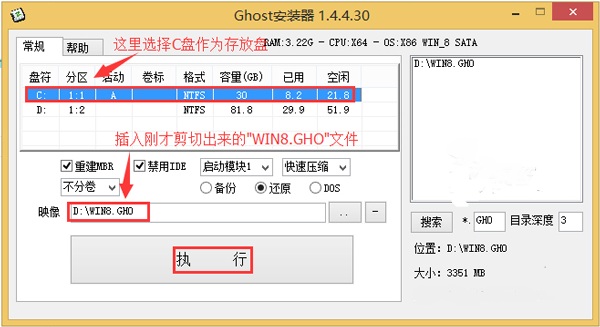
注意:在安装前要把杀毒防火墙关闭,否则无法正常安装。
5、选择“执行后”电脑会自动重启,格式化C盘,还原数据。
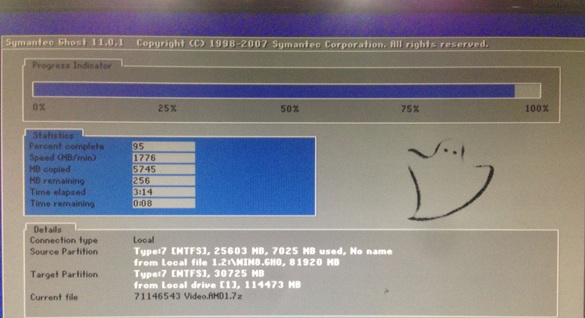
6、数据还原之后,自动重启,进入驱动安装界面。
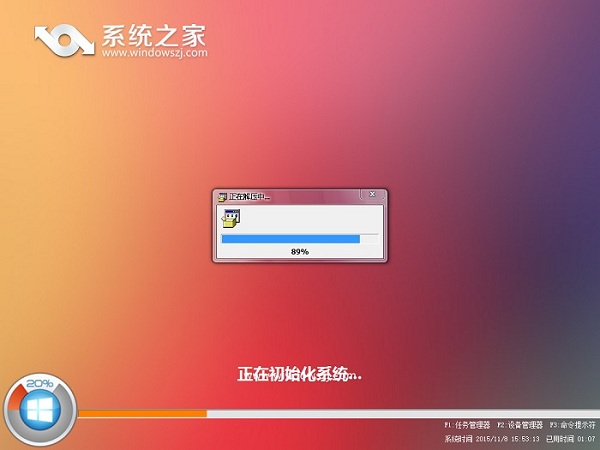
7、驱动程序安装完成之后,再次重启,进入全新的Win8系统界面。

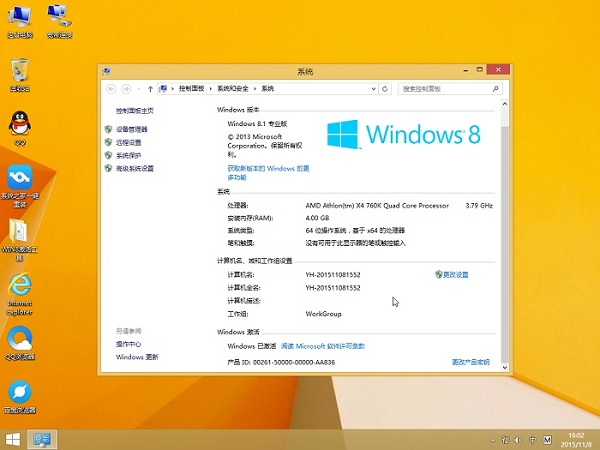

以上就是从硬盘直接安装Win8系统的方法,希望可以帮助大家。






 立即下载
立即下载







 魔法猪一健重装系统win10
魔法猪一健重装系统win10
 装机吧重装系统win10
装机吧重装系统win10
 系统之家一键重装
系统之家一键重装
 小白重装win10
小白重装win10
 杜特门窗管家 v1.2.31 官方版 - 专业的门窗管理工具,提升您的家居安全
杜特门窗管家 v1.2.31 官方版 - 专业的门窗管理工具,提升您的家居安全 免费下载DreamPlan(房屋设计软件) v6.80,打造梦想家园
免费下载DreamPlan(房屋设计软件) v6.80,打造梦想家园 全新升级!门窗天使 v2021官方版,保护您的家居安全
全新升级!门窗天使 v2021官方版,保护您的家居安全 创想3D家居设计 v2.0.0全新升级版,打造您的梦想家居
创想3D家居设计 v2.0.0全新升级版,打造您的梦想家居 全新升级!三维家3D云设计软件v2.2.0,打造您的梦想家园!
全新升级!三维家3D云设计软件v2.2.0,打造您的梦想家园! 全新升级!Sweet Home 3D官方版v7.0.2,打造梦想家园的室内装潢设计软件
全新升级!Sweet Home 3D官方版v7.0.2,打造梦想家园的室内装潢设计软件 优化后的标题
优化后的标题 最新版躺平设
最新版躺平设 每平每屋设计
每平每屋设计 [pCon planne
[pCon planne Ehome室内设
Ehome室内设 家居设计软件
家居设计软件 微信公众号
微信公众号

 抖音号
抖音号

 联系我们
联系我们
 常见问题
常见问题



